

Escrito por Gina Barrow, Última actualización: 10 de julio de 2017
"Me encanta tomar fotos con mi teléfono HTC One M9 y anoche dejé mi teléfono en la parte superior de la mesa donde jugaba mi sobrino. Cuando estaba recorriendo mi galería esta mañana, ¡descubrí que la mayoría de mis fotos habían desaparecido! No pude encontrarlo en mis copias de seguridad ni en el teléfono ni en ninguna otra parte. Realmente necesito esas imágenes ". ~ Kelly
HTC es una gran marca, especialmente HTC One M9, que cuenta con características avanzadas de cámara con megapíxeles 20 y resolución de cámara principal 4k. Hasta ahora, el mejor diseño de cámara y características que HTC haya desarrollado y diseñado. Pero las fotos borradas del HTC no son un buen negocio, es un problema serio al que tiene que asistir de inmediato. Es un hecho común que cada vez que se pierde o borra algo del dispositivo le gustan las fotos, debe apagar el teléfono de inmediato o dejar de usarlo; esto es para evitar sobrescribir los datos. Las nuevas fotos que ha capturado se guardan en el mismo espacio exacto donde se guardaron las fotos antiguas, lo que dificultará o imposibilitará la recuperación. Entonces para que puedas recuperar datos perdidos desde su dispositivo móvil HTC, necesita utilizar un software de recuperación profesional que le administrará todos los trabajos.
 Cómo recuperar datos perdidos del teléfono móvil HTC
Cómo recuperar datos perdidos del teléfono móvil HTC
Part1. Recuperar datos perdidos / eliminados de HTC MobilePart2. Guía de video: Cómo recuperar los datos perdidos del teléfono HTCPart3. Formas de hacer copias de seguridad de datos en el teléfono HTC ONE M9
La pérdida de datos es hasta ahora el mayor caso de recuperación en la actualidad, además de que la mayoría de los usuarios de teléfonos móviles no saben cómo solucionar sus propios dispositivos cada vez que surge algo. En el pasado, la gente pensaba que cuando eliminabas una foto o archivos del teléfono, desaparecían para siempre y sollozaban hasta que la memoria se desvanecía. Pero el tiempo es diferente ahora, gracias a la tecnología que nos dio la esperanza de recuperar datos perdidos en cuestión de pocos minutos. Existe un software de recuperación que ayuda a los usuarios a recuperar sus archivos perdidos con métodos seguros, efectivos y garantizados. Reunirse FoneDog- Recuperación de datos de Android, un programa de primera línea disponible hoy en el mercado con millones de usuarios que se jactan de sus características. Ofrece diferentes programas de recuperación para varios sistemas operativos y problemas técnicos. Entonces, para el teléfono HTC One M9, puede continuar y usar este software para recuperar de perdido datos o fotos con solo unos pocos clics. Este software se hizo fácil de usar para satisfacer las necesidades de la mayoría de las personas en todo el mundo. Como no todos están familiarizados con la resolución de problemas técnicos básicos y avanzados, FoneDog- Recuperación de datos de Android lo hizo fácil y conveniente para todos. Para usar el software, puede consultar la guía a continuación:
(Nota: asegúrese de que los datos no se sobrescriban para tener una recuperación exitosa)
En su computadora portátil o computadora de escritorio, busque FoneDog- Recuperación de datos de Android en línea y descarga el software. Después de la descarga completa, instale el software y lance para comenzar la recuperación.

En el menú principal del programa, haga clic en Recuperación de datos para iniciar el proceso y cuando comience; conecte el teléfono HTC One M9 a la computadora con un cable USB. Asegure la conexión entre ellos y evite usar el teléfono durante la recuperación. Cualquier interrupción en el medio de la recuperación puede causar otros problemas no deseados. Lo mejor es realizar la recuperación en el momento más conveniente cuando el teléfono no está ocupado. Durante el intento de conexión con HTC One M9, el teléfono le pedirá que habilite la depuración de USB. Si ha conectado el HTC One M9 previamente, puede omitir esta parte; sin embargo, puede permitir manualmente la depuración del USB en el dispositivo HTC yendo a:
Para la versión de Android 4.2.2 o superior, aparecerá una pantalla emergente y le pedirá que confirme la depuración de USB durante la conexión. Haga clic en Aceptar para confirmar.

Después de una conexión exitosa, el programa mostrará todos los datos disponibles para la recuperación, como contactos, galería, mensajería, audio, vídeos y documentos. Puede seleccionar todos o seleccionar selectivamente lo que solo necesita.

El dispositivo HTC One M9 será escaneado ahora FoneDog- Recuperación de datos de Android y puede tomar bastante tiempo antes de que muestre todos los datos recuperados. Hay algunos factores a considerar mientras espera que se complete el escaneo: depende de la carga de su dispositivo o la cantidad de datos almacenados en el teléfono y la velocidad de la red a la que está conectado actualmente. Si en la mitad del escaneo recibirá un mensaje emergente solicitando la Autorización de Superusuario, haga clic en Permitir continuar.
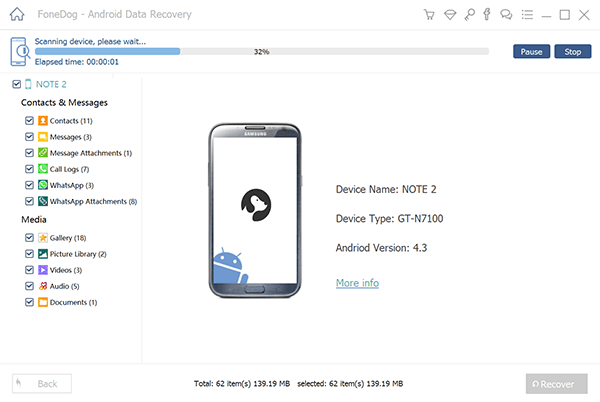
Cuando comience el escaneo, todos los archivos recuperados se mostrarán en sus respectivas listas de categorías desde el lado izquierdo de la pantalla. Puede abrir cada categoría y verificar si se recuperan los datos necesarios. Para esta instancia, puede ir a la galería para verificar todas las fotos borradas y verificar si están completas. En caso afirmativo, puede hacer clic selectivamente para recuperar o puede seleccionarlos todos. Hacer clic recuperar para guardar una copia de estos archivos perdidos en su computadora.

Recuperar datos perdidos desde el móvil HTC es tan fácil de hacer. FoneDog- Android Data Recovery es realmente un gran programa que es compatible con casi todos los dispositivos Android y con la mayor cantidad de usuarios en todo el mundo.
En caso de que quiera saber cómo hacer una copia de seguridad del teléfono HTC One M9, puede consultar los siguientes pasos:
Copia de seguridad con Android Backup Service (versión de Android 6.0)
Para todos los usuarios de HTC que se ejecutan en Android 6.0, ahora puede hacer una copia de seguridad de los archivos google Drive donde puede restaurar fácilmente los siguientes datos en cualquier momento: datos de aplicaciones como el historial de llamadas, mensajes, aplicaciones meteorológicas, cuentas de correo electrónico e incluso aplicaciones de terceros; configuraciones que incluyen redes Wi-Fi y otras configuraciones de dispositivos; HTC Sense Home, que incluye los widgets, el diseño y los tonos de llamada de su hogar.
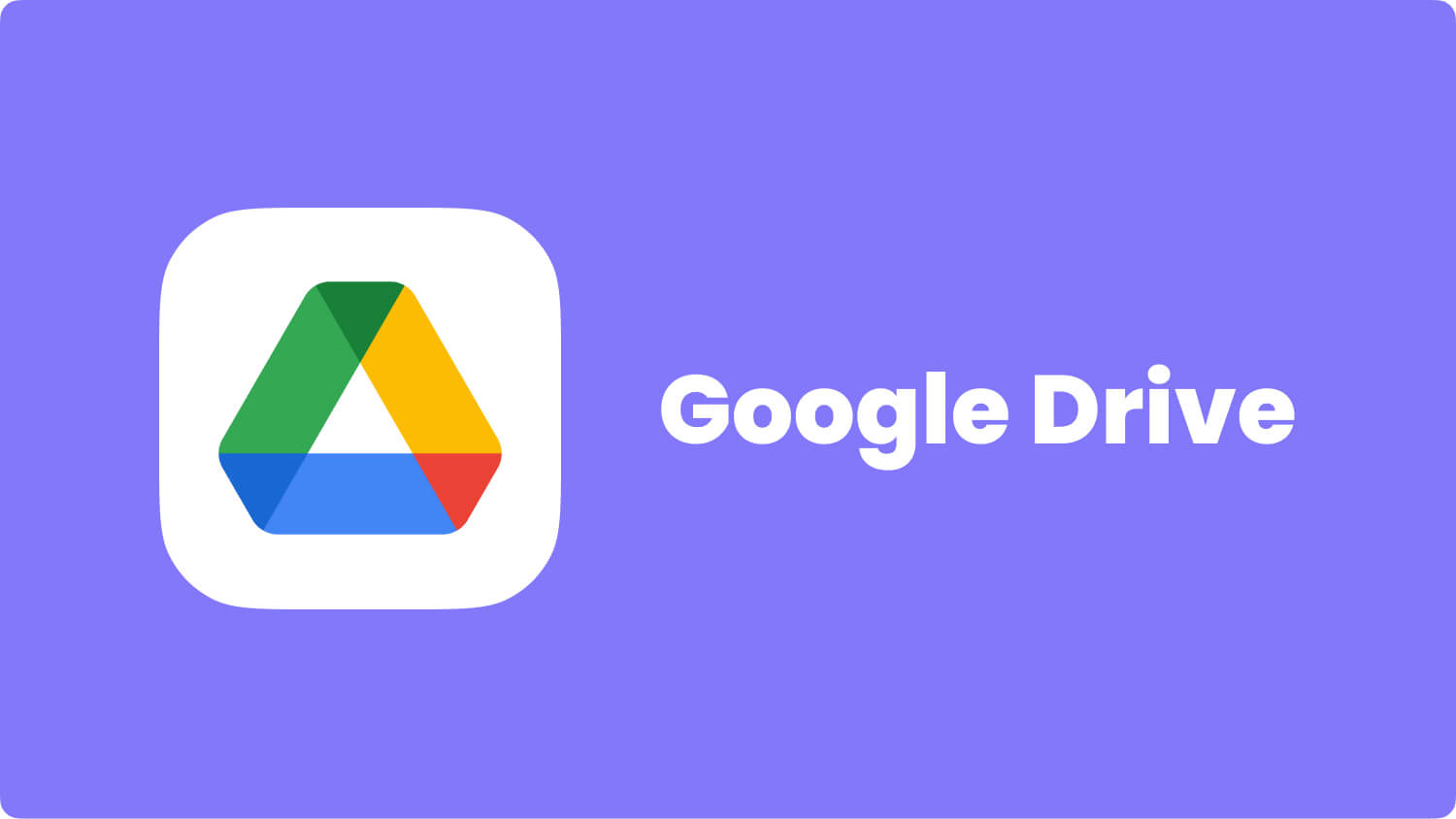
Usando HTC Sync Manager
HTC Sync Manager permite que todos los usuarios de HTC simplemente copien o hagan una copia de seguridad de sus archivos en la computadora, como música, videos, fotos y otros.
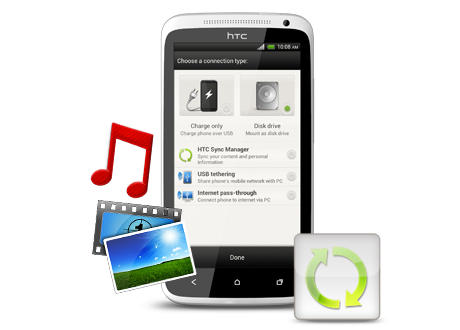
Sincronización de cuentas
La forma más fácil de realizar una copia de seguridad es sincronizar sus cuentas, como los correos electrónicos a su dispositivo HTC.
Si desea seleccionar las cuentas con las que desea sincronizar, siga estos pasos:
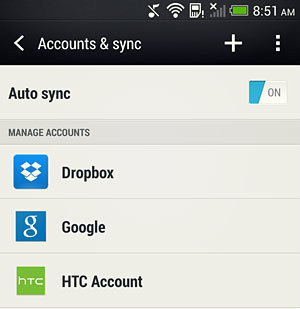
Hay opciones para hacer una copia de seguridad manual de sus archivos, como los contactos locales, exportándolos a la tarjeta SD o SIM.

Ciertamente hay muchas maneras de hacer copias de seguridad de datos en el teléfono celular HTC. Sin embargo, si perdiste la oportunidad de hacer algún tipo de copia de seguridad o borraste fotos accidentalmente, puedes recuperar datos perdidos usar FoneDog- Android Data Recovery. Tenga la seguridad de que sus datos estarán seguros, seguros y efectivamente recuperados.
Comentario
Comentario
Android de Recuperación de Datos
Restaurar archivos borrados de un teléfono Android o tablet a.
descarga gratuita descarga gratuitaHistorias de personas
/
InteresanteOPACO
/
SIMPLEDificil
Gracias. Aquí tienes tu elección:
Excellent
Comentarios: 4.5 / 5 (Basado en: 104 El número de comentarios)